Sprache = Local Experience Pack
Bei vielen Sprachpaketen werden die Anzeigesprache, Text-zu-Sprache, Spracherkennung, Handschriften und Eingabesprachen (Tastaturbelegungen) heruntergeladen. Bei einigen Sprachpaketen fehlen einige Optionen.
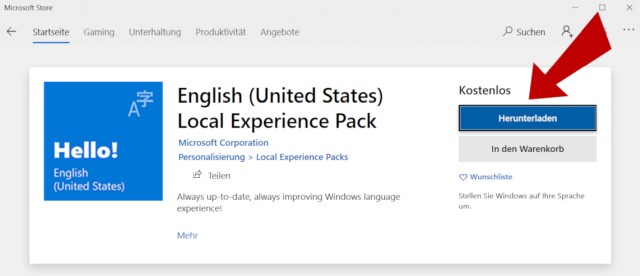
Nachdem Ihr euch die Sprache ausgewählt habt, muss das Sprachpaket noch heruntergeladen und installiert werden. Klickt im Microsoft Store auf die Option „Herunterladen„.
Sprachfeature installieren

Nach dem Herunterladen muss das Sprachpaket noch manuell installiert werden und es öffnet sich ein extra Fenster „Sprachfeatures installieren„. Dort könnt Ihr die allgemeine Anzeigesprache (Windows 10 Sprache), die Spracherkennung, die Handschrift oder auch die Sprachausgabe konfigurieren, wenn vorhanden. Klickt dann auf „Installieren„.
Windows neu starten oder neu anmelden
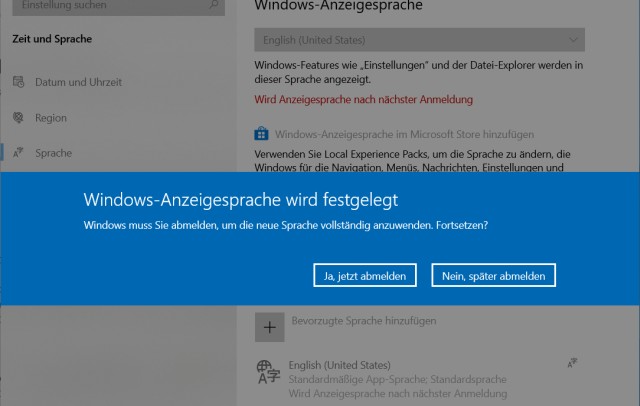
Nach dem Herunterladen und Installieren der Sprache muss der aktuelle Benutzer sich bei Windows 10 abmelden und neu anmelden, damit die neue Sprache aktiviert und angezeigt wird. Meistens klappt das ohne Windows oder PC Neustart, oft muss aber der ganze Rechner oder das Laptop komplett neu gestartet werden.
Windows 10 jetzt in Englisch
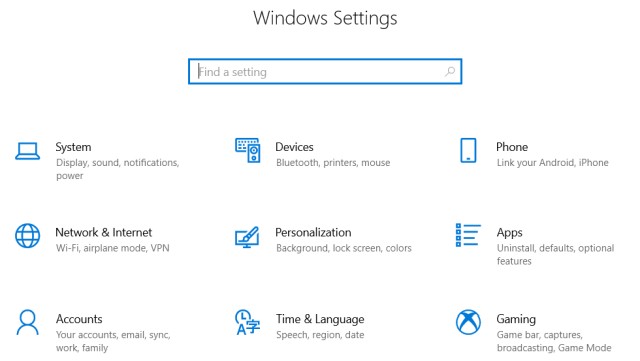
Nach dem neuen Anmelden oder dem Neustart von Windows 10 ist die Anzeigesprache jetzt in der neuen Sprache – hier in Englisch. Man kann aber ohne Probleme wieder nach Deutsch umstellen oder eine andere installierte Sprache aktivieren. Dazu einfach noch mal die Sprachoptionen öffnen, die nun „Time & Language“ heißen.




